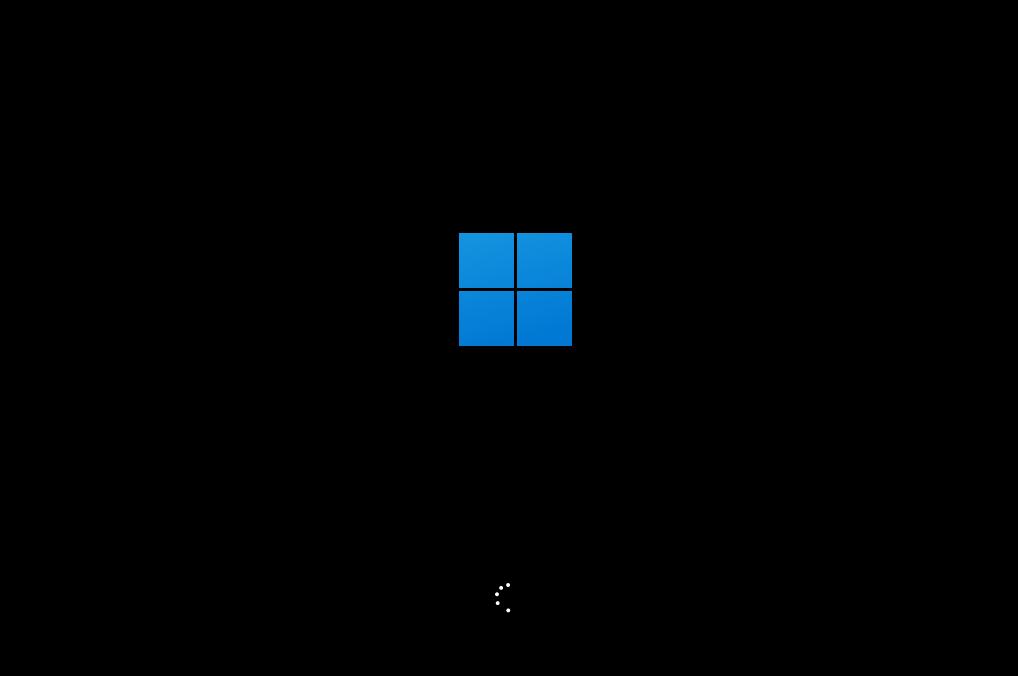虽然说Win11系统已经推出很长一段时间了,但很多小伙伴随着其更新越来越使用不习惯,因此想要退回Win10系统,那么win11系统要如何重新安装成Win10系统呢?下面就和发芽谷小编一起来
虽然说Win11系统已经推出很长一段时间了,但很多小伙伴随着其更新越来越使用不习惯,因此想要退回Win10系统,那么win11系统要如何重新安装成Win10系统呢?下面就和发芽谷小编一起来看看重装教程吧。
Win11重装成Win10系统的方法
1、首先,下载发芽谷装机大师;下载完毕后,关闭所有的杀毒软件,然后打开软件,软件会进行提示,仔细阅读后,点击我知道了进入工具。
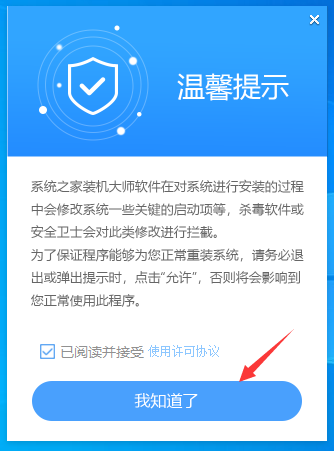

2、进入工具后,工具会自动检测当前电脑系统的相关信息,点击下一步。
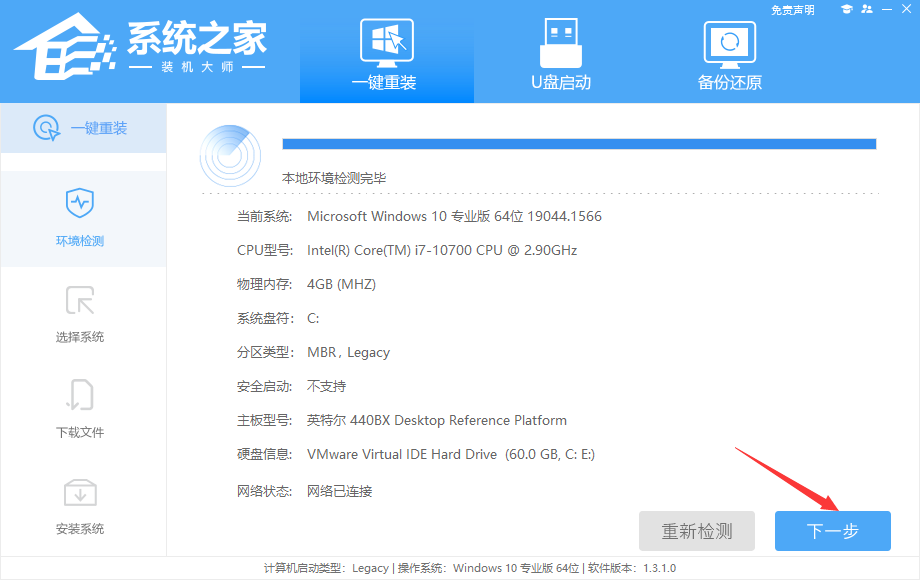

3、进入界面后,用户可根据提示选择安装Windows10 64位系统。注意:灰色按钮代表当前硬件或分区格式不支持安装此系统。
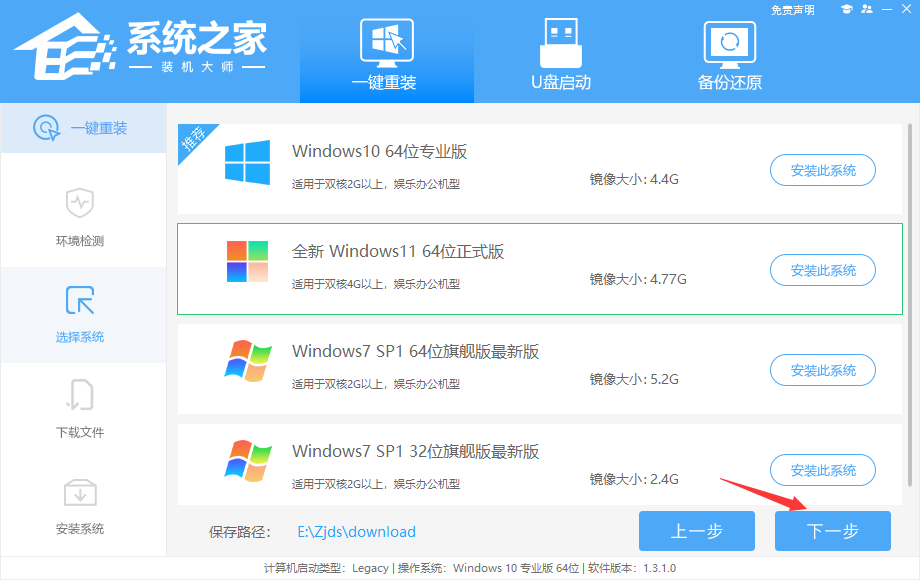

4、选择好系统后,等待PE数据和系统的下载。
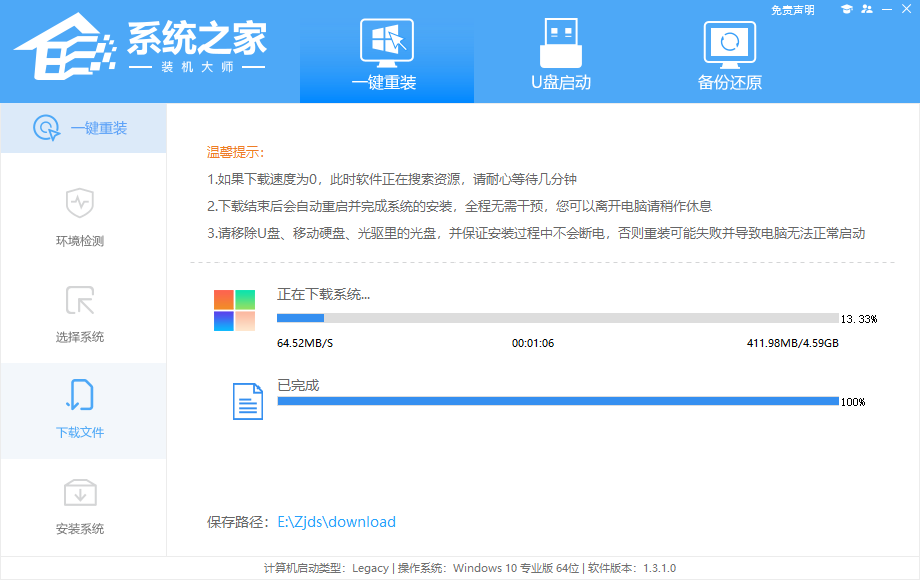

5、下载完成后,系统会自动重启系统。
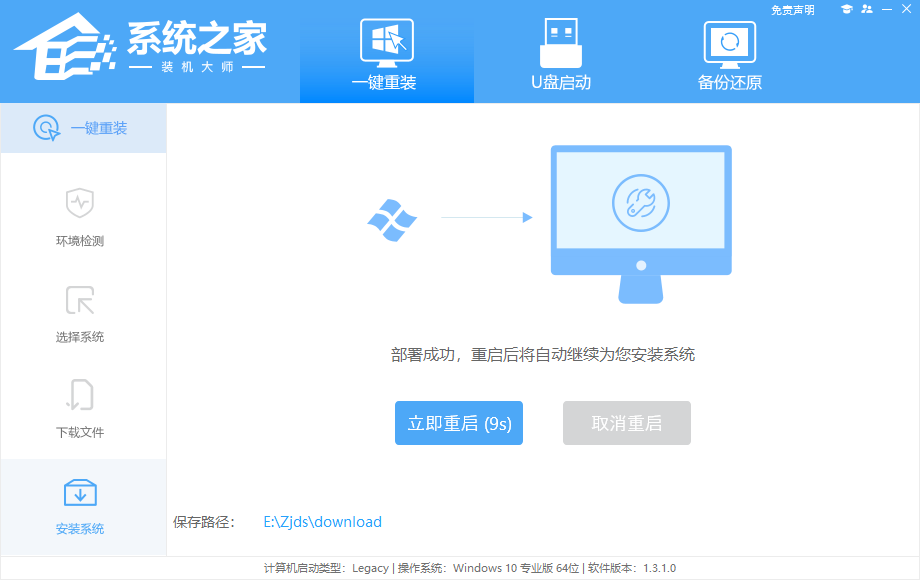

6、重启系统后,系统会默认进入PE环境,进入后,系统将会自动进行备份还原,等待完成。
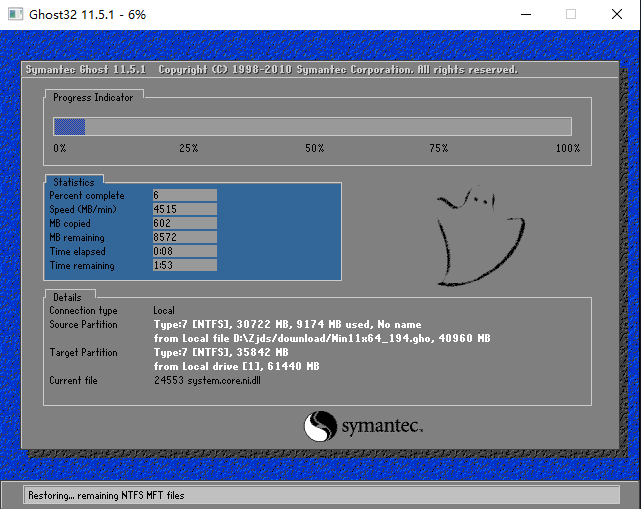

7、系统备份还原完成后,会开始系统自动安装,安装完成自动重启后即可进入系统。